Импорт объектов
Вы можете импортировать в Систему удаленного мониторинга и управления (RMM) Netcraze устройства, зарегистрированные в Netcraze Account. Для импорта нажмите «Импорт объектов» на главной странице или в боковом меню:
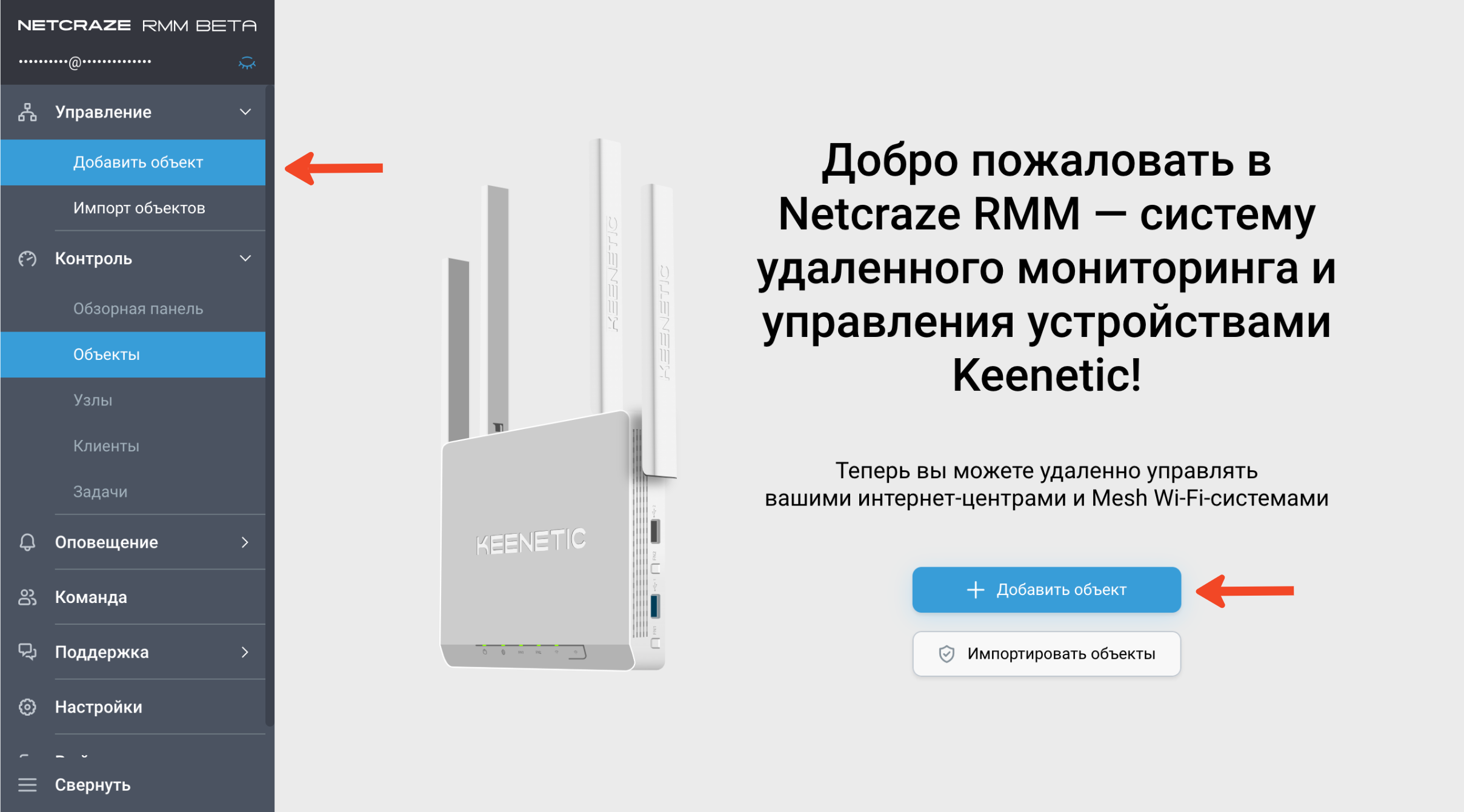
Выберите объекты, которые вы хотите импортировать в Netcraze RMM:
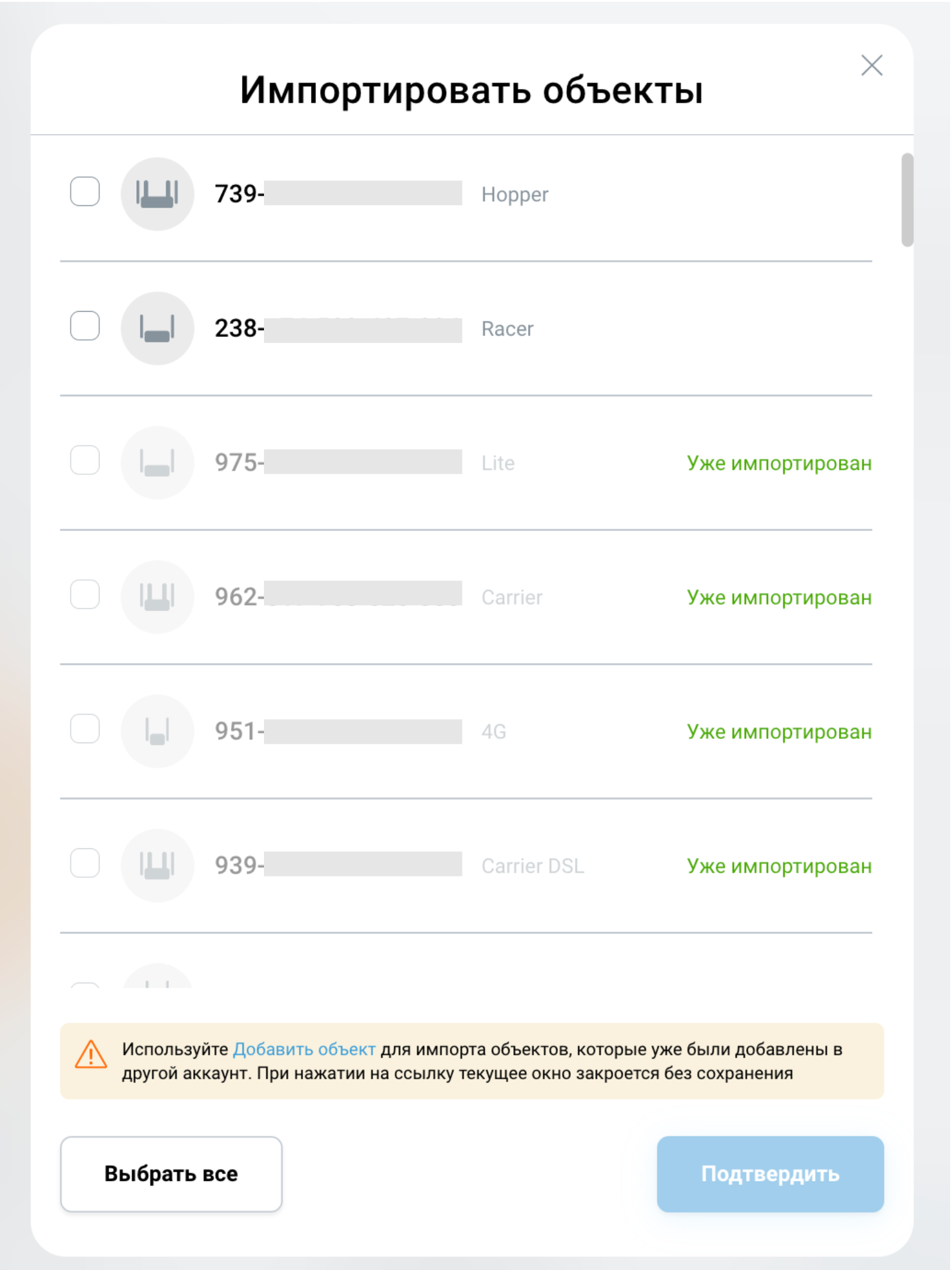
После выбора нажмите кнопку «Подтвердить». После завершения импорта все импортированные объекты появятся на странице «Объекты» в статусе «Требуется подтверждение прав».
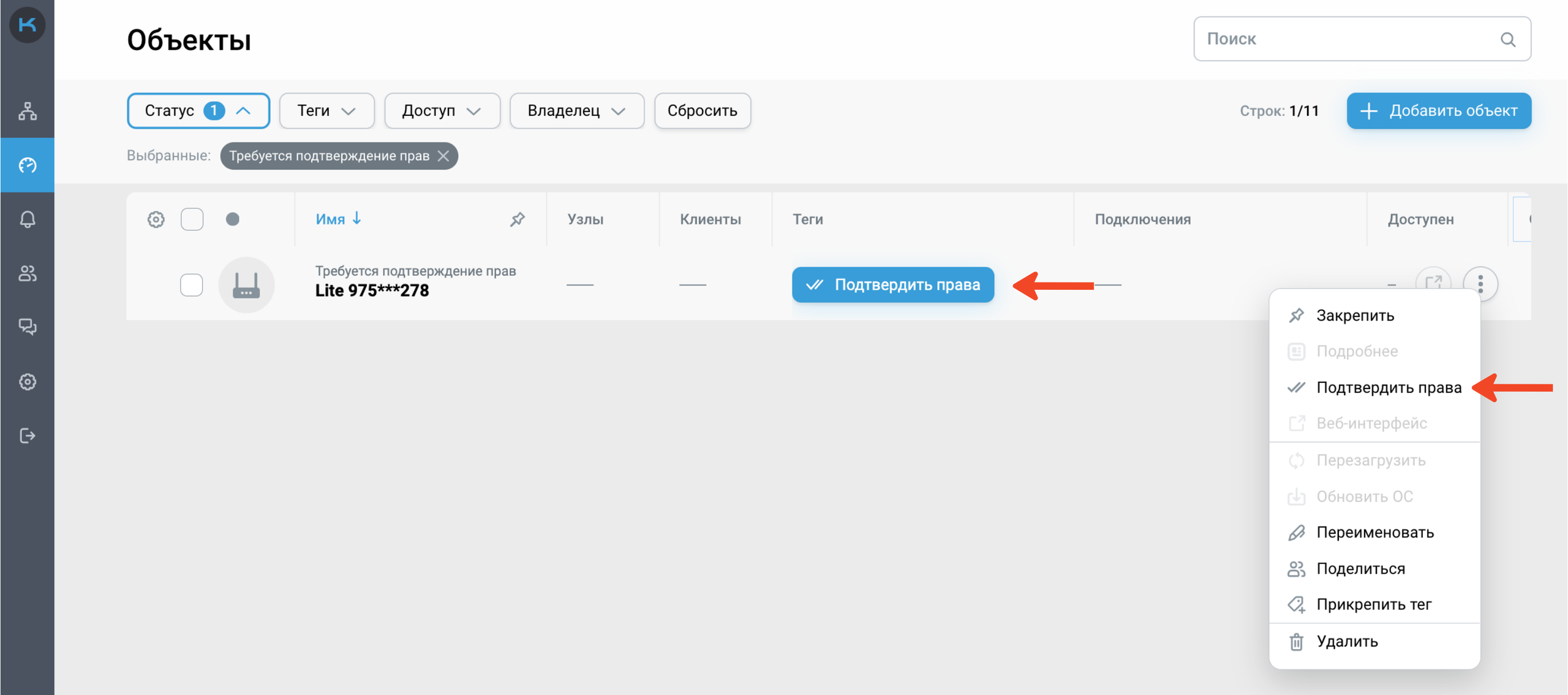
Нажмите кнопку «Подтвердить права» в списке объектов или в контекстном меню и введите логин и пароль от контроллера. Этот шаг необходимо выполнить для каждого импортируемого объекта.
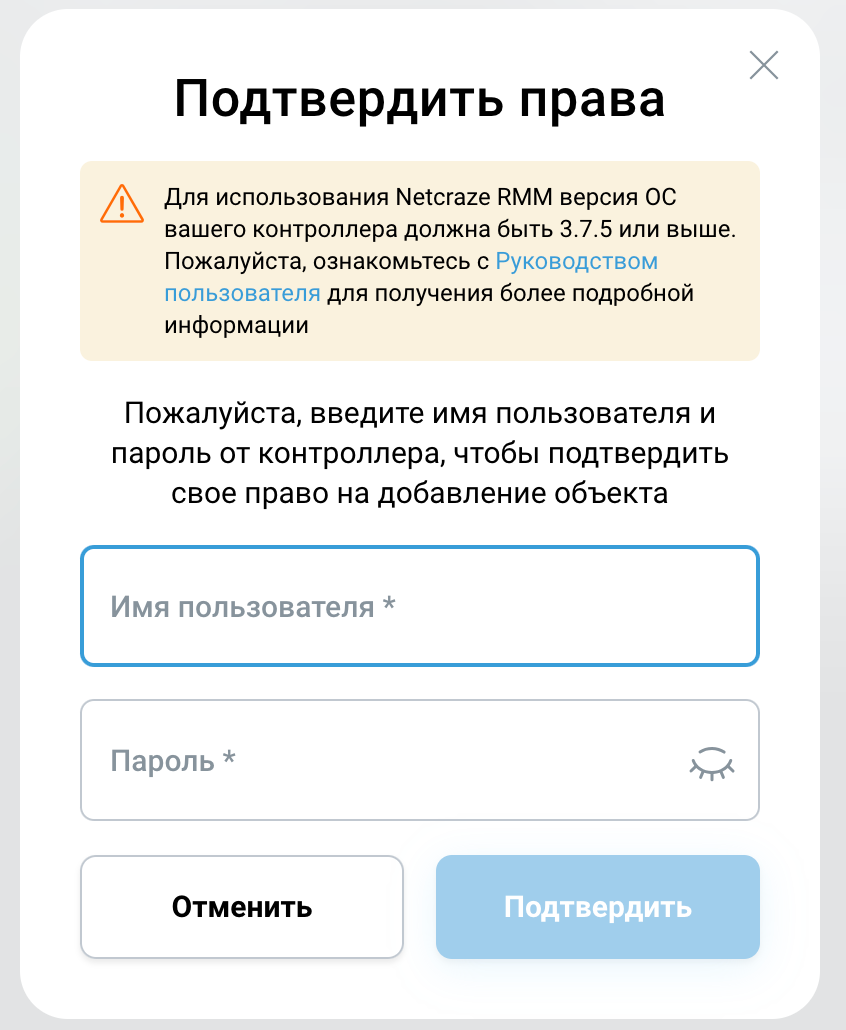
После ввода имени пользователя и пароля нажмите кнопку «Подтвердить». Теперь вы имеете полный доступ к мониторингу и управлению объектом.
Важно
Версия ОС вашего устройства Keenetic должна быть 3.7.5 или выше.
Ретрансляторы, которые ранее не были зарегистрированы в Netcraze Account, автоматически попадают под действие гарантийной программы при добавлении контроллера Mesh Wi-Fi-системы в Netcraze RMM.
Обратите внимание, что в Netcraze Account в гарантийную программу включаются только устройства с кодом региона EA.